Obwohl Audiophile es oft vorziehen, eine Reihe verschiedener Programme zum Kopieren von CDs in ihre Musikserver-Bibliothek zu verwenden, halte ich es einfach und verwende iTunes nur für diesen Zweck. Schließlich geht es darum, bit-perfekte Kopien auf unsere Festplatten zu extrahieren, oder?
Für mich gibt es über iTunes viel zu mögen – zumindest auf einem Mac. Ich genieße die Tatsache, dass es vorinstalliert ist und ich nichts anderes herunterladen muss (ja, ich bin faul)., Dann ist es das Apple Eco System. Ich kann iTunes dazu bringen, mit den iDevices unserer Familie zu sprechen. Bis jetzt haben wir noch nie ernsthafte Probleme mit Ausnahme des gelegentlichen Hickups erlebt. Außerdem gibt es nichts Schöneres als eine einzige App zum Synchronisieren von iPhone, Kalender, Film und Musikbibliothek. Mac-Benutzer können sogar die Kernwiedergabe-Engine von iTunes durch etwas „besser Klingendes“ersetzen.
Obwohl nicht so gut in Windows integriert, fand ich iTunes intuitiver als andere Software-vielleicht, weil ich nur daran gewöhnt bin, wer weiß., Es sollte nicht länger als 10 Minuten dauern, um es mit den richtigen Einstellungen für beste Qualität zum Laufen zu bringen.
Wenn Sie mehr Flexibilität wünschen-entweder um eine breitere Palette von Audioformaten zur Verfügung zu haben (einschließlich FLAC, OGG oder andere eher exotischere Ableitungen) – möchten Sie vielleicht Max untersuchen, das ist, wenn Sie auf einem Mac sind natürlich. Max ist Open-Source-software, so dass es nicht brechen wird die bank. Es unterstützt satte 20 + Formate und ermöglicht es Ihnen, den gesamten Ripping-Prozess an Ihre Bedürfnisse anzupassen. Holen Sie es von sbooth.org/Max
Unter Windows empfehle ich immer FreeRIP und Exact Audio Copy.,
Standardmäßig fordert iTunes Sie nach dem Einlegen einer Compact Disc zu den nächsten Schritten auf, die Sie ausführen möchten. Wenn Sie die CD in Ihre Bibliothek importieren möchten, tut iTunes dies bei 256 kB/s AAC verlustbehafteter Komprimierung. Aber wie ich in einem früheren Artikel erklärt habe, bin ich kein großer Fan von Kompression. Wenn Sie die Bits von Ihren Discs mit einem“ Lossless Compression “ – Encoder entfernen, erhalten Sie genau die gleiche Audioqualität wie auf der Original-Disc, wenn auch mit der Hälfte der Dateigröße, die normalerweise zum Archivieren dieser Tracks in WAV oder AIFF erforderlich ist.,
Um die iTunes-Standard-Importeinstellungen zugunsten eines verlustfreien Audiocodierers zu ändern, öffnen Sie das iTunes – Hauptmenü und klicken Sie auf „Einstellungen…“. Klicken Sie auf der Registerkarte“ Allgemein „neben der gewünschten Aktion zum Einlegen einer CD auf“Einstellungen importieren…“.
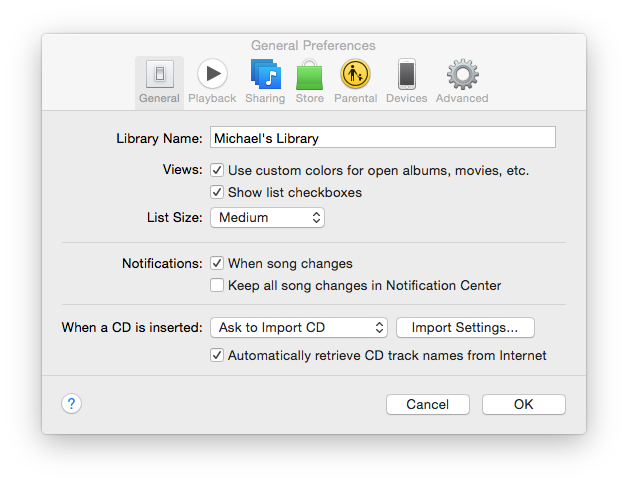
Abbildung 1: Zuerst müssen wir iTunes sagen, was mit Ihren CDs zu tun ist
Als nächstes können Sie den tatsächlichen Audio-Encoder auswählen. Ich persönlich benutze „Apple Lossless Encoder“. Glücklicherweise gibt es keine weiteren Einstellungen 🙂
Aktivieren Sie das Kontrollkästchen „Fehlerkorrektur beim Lesen von Audio-CDs verwenden“., Dies liest Fehlerkorrektur-Codecs von der Disc, um hörbare Störungen (Pops und Klicks) zu vermeiden. Apple hat es standardmäßig nicht aktiviert, da diese Funktion ältere Maschinen mit weniger CPU-Leistung lahmlegen könnte.

Abbildung 2: Hier ändern wir die tatsächlichen Encoder – Einstellungen-ziemlich einfach
Um mein kurzes Tutorial abzurunden, lassen Sie uns kurz die verfügbaren Audio-Encoder in iTunes durchgehen:
Nebenbei bemerkt, iTunes unterstützt das weit verbreitete FLAC-Format (Free Lossless Audio Compression) nicht nativ. Es ist wirklich eine Schande., Während Sie Plugins von Drittanbietern hinzufügen können, um FLAC-Dateien zumindest spielbar zu machen, sehe ich hier keinen Punkt. Apple könnte die Kompatibilität dieser Plugins mit der nächsten iTunes-Version beeinträchtigen. Konvertieren Sie Ihre FLAC-Dateien entweder in ALAC – dies kann ohne Qualitätsverlust erfolgen, oder verwenden Sie etwas anderes, um Ihre CDs wie Max zu rippen (siehe oben).
AAC-Bekannt als Nachfolger von MP3 mit besserer Klangqualität. Obwohl es immer noch ein verlustbehafteter Encoder ist, können Sie eine ziemlich gute Klangqualität erzielen – insbesondere im Zusammenspiel mit der VBR-Codierung (Variable Bitrate). Es unterstützt bis zu 96 kHz Abtastraten., In Kombination mit VBR profitieren Sie von einem besseren Raum-Raum-Verhältnis. Ich finde es schwierig, eine anständige AAC VBR-Datei abgesehen von ihren verlustfreien Pendants zu sagen-auch auf einem guten DAC.
AIFF-AIFF wurde von Apple entwickelt und ist im Grunde ein unkomprimiertes „Dateicontainer“ – Format und zu Hause auf einem Mac. AIFF kann verwendet werden, um verlustfreies Audio im reinen PCM-Format zu speichern, unterstützt jedoch keine Metadaten, was ein Schmerz für das richtige Markieren Ihrer Musik ist. Dateigrößen sind in der Regel groß, da sie unkomprimiert sind.
Apple Lossless Encoder – Lossless-encoder-format, auch bekannt als ALAC mit voller Metadaten-Unterstützung., Es kann Musik in CD-Qualität im 16-Bit-Format sowie hochauflösende 24-Bit-Tracks speichern. Dies ist meine persönliche Wahl und ich finde es sowohl auf Windows-als auch auf Mac-Plattformen praktisch. ALAC kann als eine Art Zip-Datei angesehen werden, die die Größe einer Original-CD halbiert. Dateierweiterung von ALAC ist in der Regel .m4a aber achten Sie darauf, sie nicht mit verlustbehafteten AAC Sachen auf iTunes gekauft zu verwechseln, da beide die gleiche Dateierweiterung teilen.
MP3-Verlustbehafteter Encoder, der bekannt ist. Sie werden Qualität verlieren, aber Platz sparen. Vorteil von MP3 ist seine Breite Unterstützung., Sie können eine MP3-Datei auf fast jedem Gerät abspielen. Wenn Sie unbedingt MP3 verwenden müssen, würde ich 192 Kbit/s als absolutes Minimum auswählen, um halbwegs anständig klingende Tracks zu erhalten.
WAV-Ähnlich wie AIFF ist dies ein unkomprimiertes PCM-Containerformat, das 44,1 kHz bis 48 kHz Audioabtastraten unterstützt. Dateierweiterung ist .wav und Sie können eine durchschnittliche Dateigröße von 30-40 MB für eine 3-minütige Audiospur schätzen.,
Update 2020: iTunes ist immer noch eine großartige Möglichkeit, verlustfreie Audiodaten zu extrahieren, aber ich habe dbpoweramp zu schätzen gelernt, das natürlich ein kostenpflichtiges Tool ist (ich habe ungefähr 39 Euro für meine Lizenz bezahlt), aber noch komfortabler funktioniert. Es läuft sowohl auf Windows – als auch auf Mac-Computern. Wenn Sie hauptsächlich Windows verwenden und nichts bezahlen möchten, würde ich mich immer noch an Exact Audio Copy halten (siehe meine Referenzen oben).,
- tweet
- teilen